在现代社会中,手机与电脑的连接已经成为日常生活中不可或缺的一部分。然而,很多用户常常遇到手机无法连接电脑的问题,给工作和生活带来了许多不便。为了帮助大...
2024-12-01 35 无法连接
在现代办公环境中,打印机是一个重要的工具,但有时我们可能会遇到打印机无法连接网络的问题。这个问题的解决方法通常取决于问题的具体原因。本文将详细介绍导致打印机无法连接网络的常见原因,并提供一些实用的解决方法,以帮助读者迅速解决这个问题。
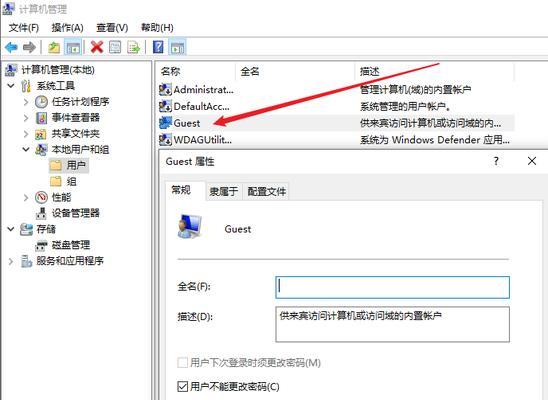
1.网络连接故障
如果打印机无法连接网络,首先要检查网络连接是否正常。这可能包括检查网络电缆是否松动、路由器是否正常运作以及确保网络连接正常。
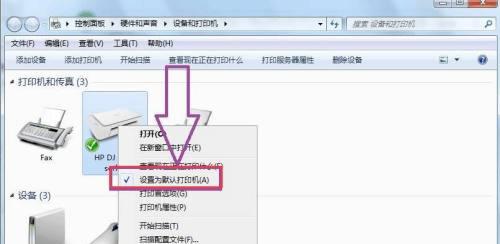
2.IP地址设置错误
打印机需要一个IP地址才能与网络连接。如果IP地址设置错误,打印机将无法与网络通信。在设置中查找打印机的IP地址,并确保其与网络设置匹配。
3.子网掩码错误
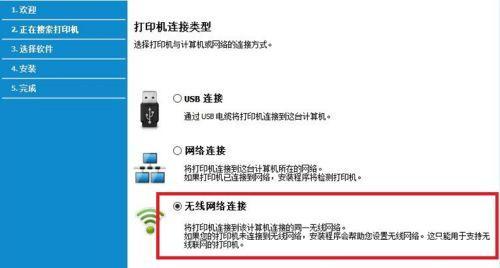
子网掩码是与IP地址相关联的一组数字。如果子网掩码设置错误,打印机可能无法正确连接到网络。检查子网掩码设置,并确保其正确。
4.网络防火墙阻止连接
有时,网络防火墙可能会阻止打印机与网络连接。在网络设置中检查防火墙设置,并确保允许打印机通过防火墙进行通信。
5.打印机驱动程序问题
如果打印机驱动程序损坏或过时,打印机可能无法正确连接到网络。更新打印机驱动程序,或重新安装最新版本的驱动程序以解决这个问题。
6.打印机固件更新
打印机固件是控制打印机功能的软件。如果打印机固件过时,可能会导致无法连接到网络。检查打印机制造商的官方网站,下载并安装最新的固件更新。
7.MAC地址过滤限制
一些路由器具有MAC地址过滤功能,可以限制允许连接到网络的设备。检查路由器设置,确保打印机的MAC地址已添加到允许列表中。
8.DNS设置问题
DNS(域名系统)是将域名转换为IP地址的系统。如果DNS设置有问题,打印机可能无法正确连接到网络。检查DNS设置,并确保其正确。
9.信号干扰
如果打印机附近有其他电子设备发出的信号干扰,可能会导致打印机无法连接到网络。尽量将打印机放置在远离其他电子设备的位置,以避免干扰。
10.网络故障
有时,网络本身可能出现故障,导致打印机无法连接。检查其他设备是否可以正常连接到网络,以确定是否存在网络故障。
11.重启设备
有时,重启打印机、路由器和计算机可以解决连接问题。尝试将所有设备关闭,然后逐个重新启动,看看问题是否得到解决。
12.使用有线连接
如果无法解决无线连接问题,可以考虑使用有线连接。通过使用网络电缆直接将打印机连接到路由器,可以解决可能存在的无线连接问题。
13.重置网络设置
如果尝试了以上所有方法后仍然无法解决问题,可以考虑重置打印机的网络设置。这将清除所有网络设置,并将其恢复为出厂默认设置。
14.寻求专业帮助
如果所有尝试都失败,无法解决打印机无法连接网络的问题,建议寻求专业帮助。联系打印机制造商的技术支持团队或专业的IT技术人员,以获取更进一步的帮助和支持。
15.
打印机无法连接网络可能是由多种原因引起的。通过检查网络连接、IP地址设置、子网掩码、防火墙设置、驱动程序等各个方面,我们可以找到并解决这个问题。如果无法解决,可以尝试重启设备、使用有线连接、重置网络设置,或者寻求专业帮助。通过采取适当的解决方法,我们可以快速恢复打印机与网络的正常连接。
标签: 无法连接
版权声明:本文内容由互联网用户自发贡献,该文观点仅代表作者本人。本站仅提供信息存储空间服务,不拥有所有权,不承担相关法律责任。如发现本站有涉嫌抄袭侵权/违法违规的内容, 请发送邮件至 3561739510@qq.com 举报,一经查实,本站将立刻删除。
相关文章
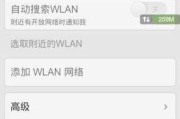
在现代社会中,手机与电脑的连接已经成为日常生活中不可或缺的一部分。然而,很多用户常常遇到手机无法连接电脑的问题,给工作和生活带来了许多不便。为了帮助大...
2024-12-01 35 无法连接